macOS终端命令:提高系统管理效率的实用工具
macOS终端是一个强大的工具,允许用户通过命令行直接访问和控制系统功能。本文提供了一系列常用的macOS终端命令,帮助用户更高效地管理系统和进程、管理文件和目录,以及执行其他高级操作。
系统与进程相关命令
- top:显示系统进程和资源使用情况,实时数据。
top -o cpu:按CPU使用率排序。top -o rsize:按内存使用情况排序。- 示例:当您觉得Mac性能有问题时,可以使用
top -o rsize命令查看哪些进程占用了大量内存。
- ps:列出正在运行的进程及其信息。
ps aux:产生一个详细的进程列表,包含CPU和内存使用情况。- 示例:执行
ps aux | grep Safari可以查看所有与Safari相关的进程。
- kill:通过进程的PID终止进程。
kill 234235:终止PID为234235的进程。killall Safari:终止所有Safari进程。- 示例:如果Safari卡住了,可以使用
killall Safari命令强制关闭它。
- df -h:显示磁盘使用情况,以可理解格式展示。
- 示例:执行
df -h命令可以快速了解磁盘空间的使用情况。
- 示例:执行
- diskutil list:显示磁盘和卷的详细信息。
- 示例:
diskutil list命令可以帮助您识别所有连接的磁盘和分区。
- 示例:
- uptime:显示系统运行时间。
- 示例:
uptime命令可以告诉您系统已经运行了多久,这对于监控服务器稳定性非常有用。
- 示例:
- whoami:显示当前登录的用户名。
- 示例:
whoami命令在您忘记当前登录的用户名时非常有用。
- 示例:
管理与电源相关命令
- sudo:以超级用户权限执行命令前缀。
- 示例:
sudo apt-get update命令用于更新软件包列表,需要超级用户权限。
- 示例:
- sudo shutdown:系统关机或重启命令。
sudo shutdown -r now:立即重启。sudo shutdown -h now:立即关机。sudo shutdown -s now:立即睡眠。sudo shutdown -h +10:10分钟后关机。- 示例:
sudo shutdown -r now命令用于立即重启系统。
- sudo purge:释放系统内存和清理缓存,使系统感觉像重启一样清爽。
- 示例:
sudo purge命令可以帮助释放内存,提高系统性能。
- 示例:
- chmod:更改文件或目录权限。
chmod 755 thisfile.txt:给文件所有者读、写、执行权限,其他人读、执行权限。- 示例:
chmod 755 script.sh命令用于给脚本文件所有者执行权限。
- caffeinate:防止Mac进入睡眠状态。
caffeinate -w 1552:保持进程运行,直到手动禁用。- 示例:
caffeinate -w 1552命令用于防止在进程1552运行期间系统进入睡眠状态。
导航与文件管理命令
- cd:更改目录。
cd ~/Documents:进入文档目录。cd /:进入根目录。cd..:返回上一级目录。- 示例:
cd ~/Desktop命令用于进入桌面目录。
- ls -lah:列出文件和目录详细信息,包括隐藏文件和文件大小。
- 示例:
ls -lah命令用于查看当前目录下的所有文件和目录的详细信息。
- 示例:
- pwd:显示当前工作目录。
- 示例:
pwd命令用于显示当前所在目录的路径。
- 示例:
- mkdir:创建新目录。
mkdir new_folder:创建名为new_folder的新目录。- 示例:
mkdir projects命令用于创建一个名为projects的新目录。
- rm:删除文件或目录。
rm file.txt:删除名为file.txt的文件。rm -rf folder_name:强制删除名为folder_name的目录及其内容。- 示例:
rm -rf temp_folder命令用于强制删除名为temp_folder的目录及其所有内容。
- cp:复制文件或目录。
cp file.txt ~/Documents/:将file.txt复制到文档目录。cp -r some_folder ~/Documents/:递归复制some_folder到文档目录。- 示例:
cp important_file.txt ~/Backup/命令用于将文件复制到备份目录。
- mv:移动或重命名文件或目录。
mv some_file.txt ~/Documents/:将some_file.txt移动到文档目录。mv some_file.txt other_file.txt:将some_file.txt重命名为other_file.txt。- 示例:
mv report.docx final_report.docx命令用于将文件重命名。
- open:使用默认应用程序打开文件或目录。
open thisfile.pdf:使用默认应用程序打开thisfile.pdf。open.:在Finder中打开当前文件夹。- 示例:
open image.jpg命令用于使用默认图片查看器打开图片文件。
- nano:在终端文本编辑器中打开文件。
nano justatextfile.txt:在nano编辑器中打开justatextfile.txt。- 示例:
nano config.txt命令用于在nano编辑器中打开配置文件。
通过掌握这些macOS终端命令,用户可以更高效地管理系统、监控进程、管理文件和目录,从而更好地控制计算机的运行。

必看:Lightroom 2024 V14.0的安装教程
Adobe Creative Cloud 安装:在开始安装“Lightroom Classic”之前,需要 CC (Creative Cloud) 组件,具体取决于您的 Apple Silicon (...
2024-11-12 12:01:56 798 595 3175
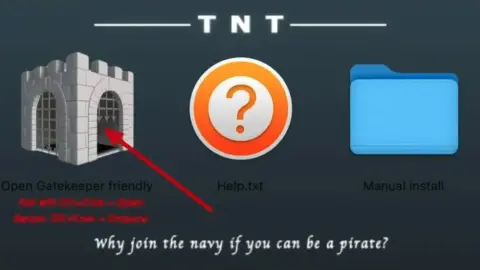
Mac上 如何安装 TNT 团队破解软件
TNT 是一个国外的 Mac 软件破解团队,国内的软件基本来源于此,另外还有一个 HCiSO 团队。今天教大家如何安装 TNT 团队破解的软件。1. 双击下载的 dmg 文件打开,然后双击 Open ...
2024-11-20 22:29:37 596 228 68947

新Mac mini引网友创意改造,最后一招助你省下不菲开支
上个月发布的Mac产品中,Mac mini以14年来最重大的升级成了新品的焦点。然而就在用户将关注点放在全新设计的外观和配置时,苹果发烧友和DIY用户却找到了令他们兴奋的事使用3D打印机来为Mac m...
2024-11-20 23:03:51 255 465 13066

解决MAC安装软件时提示“xxx.app 显示已损坏”的方法
大家在安装某个下载好的应用程序时,常常会遇到提示“XXX已损坏,无法打开,你应该将它移到废纸篓“的问题。其实这不是因为文件损坏了,而是苹果电脑自带的安全防御机制导致的,只需要尝试下面几种方法,就可以解...
2024-11-21 09:46:10 595 572 39392
评论